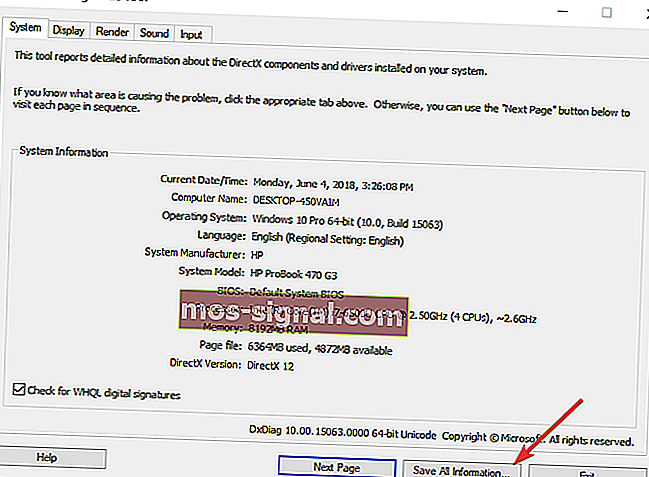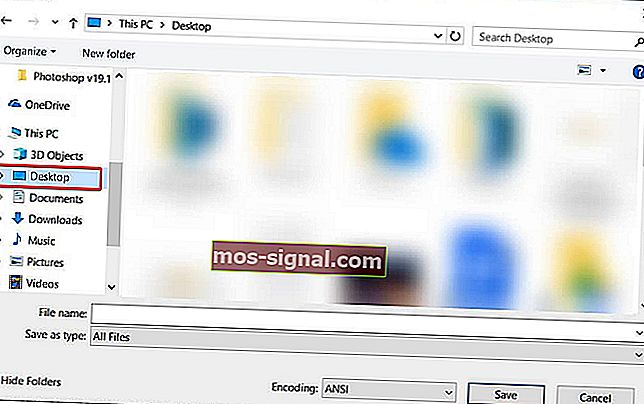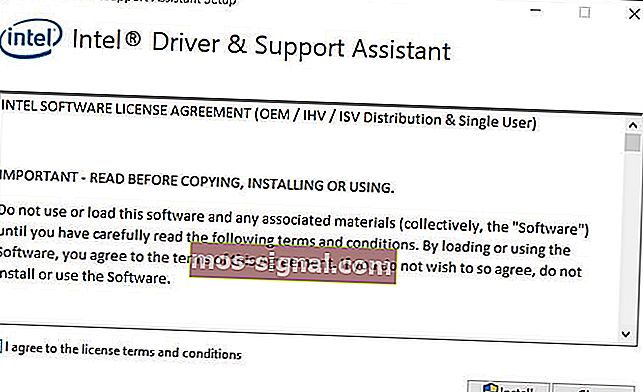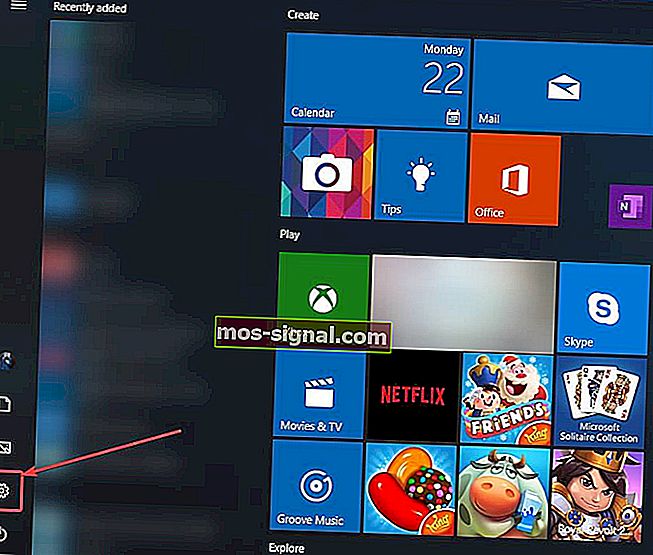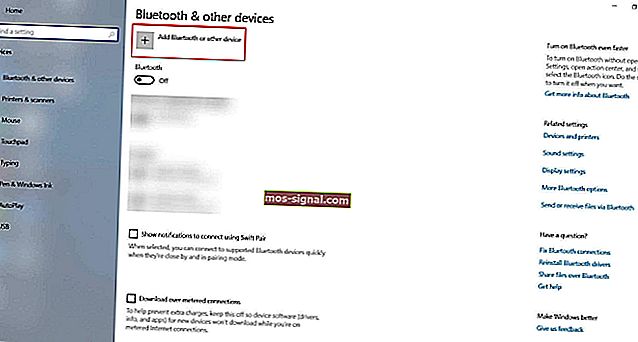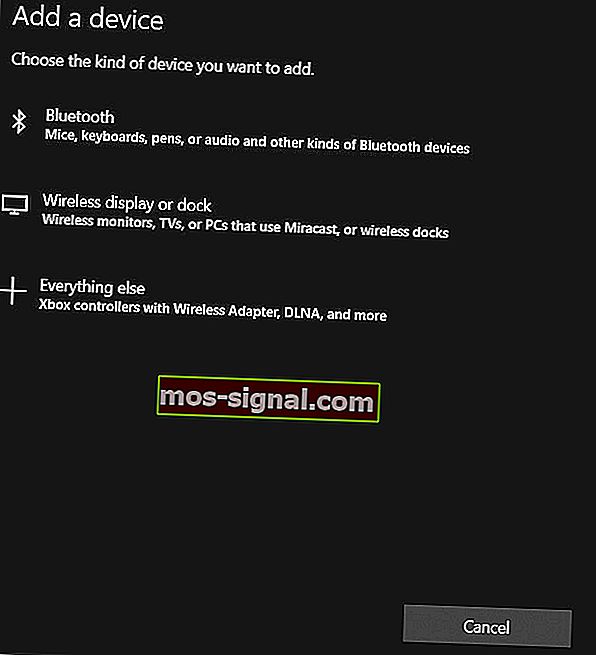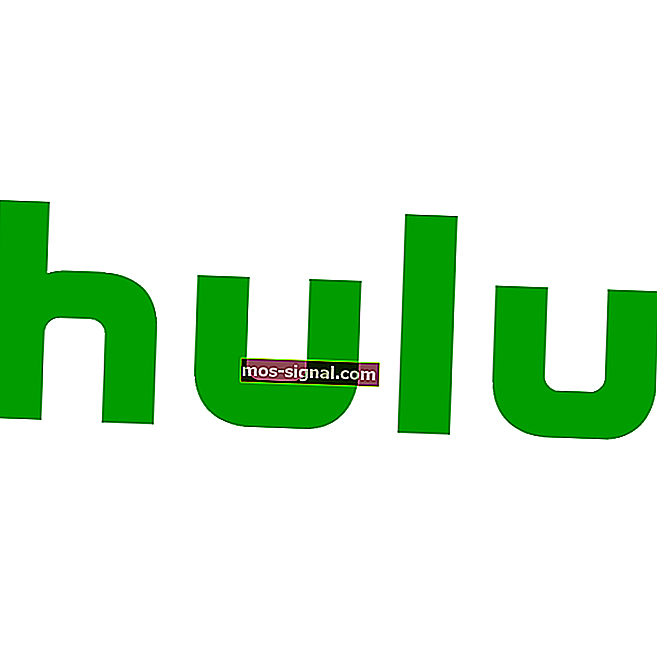Miracast для Windows 10: руководство по загрузке и установке
- Miracast изначально был интегрирован в Windows 8.1 и в настоящее время встроен в большинство компьютеров.
- Чтобы настроить Miracast в Windows 10, вам необходимо проверить поддержку Miracast и получить последние версии драйверов Miracast для вашего ПК.
- Даже если вы новичок во всем этом, вы можете найти множество советов в нашем разделе «Дублирование экрана».
- Не стесняйтесь также добавить в закладки этот Центр загрузок Windows 10 для более надежных решений для ПК.

Хотите транслировать экран своего ПК на телевизор или проектор по беспроводной сети? Что ж, вы можете легко сделать это с помощью технологии Miracast.
Прошли те времена, когда кабели были единственным средством передачи мультимедийного контента с ПК или любого другого совместимого устройства на HDTV: Miracast - это быстро, легко и безопасно.
В этом руководстве мы научим вас, как легко настроить и использовать Miracast на вашем ПК с Windows 10.
Как я могу настроить и использовать Miracast в Windows 10?
- Что такое Miracast?
- Как проверить, поддерживает ли ваш ПК с Windows Miracast
- Получите текущие драйверы Miracast для вашего ПК
- Как по беспроводной сети проецировать компьютер с Windows 10 на HDTV
1. Что такое Miracast?

Miracast - это стандарт сертификации, поддерживаемый Wi-Fi Alliance, который позволяет зеркалировать контент по беспроводной сети с совместимого ПК, смартфона или планшета на телевизор или монитор.
Его можно описать просто как HDMI через Wi-Fi, поскольку он позволяет передавать контент с одного устройства на другой дисплей без использования кабелей.
Беспроводная потоковая передача стала популярной, и в настоящее время большинство потоковых устройств поддерживают Miracast.
Miracast, впервые представленный в Windows 8.1, позволяет обмениваться видео 1080P HD (кодек H.264) и объемным звуком 5.1, что означает, что он также может дать вам ощущение кинотеатра.
Но если у вас есть проблемы со звуком, опыт не будет полным. Ознакомьтесь с нашим полным руководством о том, как решить проблемы с объемным звуком.
Большинство новых компьютеров, поставляемых с Windows 10, поддерживают Miracast.
Иногда Miracast может не работать по двум причинам: либо он не поддерживается вашим беспроводным дисплеем, либо на вашем ПК установлены устаревшие драйверы.
Не позволяйте водителям испортить впечатление. Держите их всегда в курсе с помощью этих простых решений.
Чтобы проверить, поддерживается ли Miracast на вашем устройстве, выполните следующую процедуру.
2. Как проверить, поддерживает ли ваш компьютер с Windows Miracast
- Нажмите клавиши Win + R на клавиатуре, чтобы открыть диалоговое окно « Выполнить », затем введите dxdiag и нажмите Enter.

- Откроется окно средства диагностики DirectX . После того, как инструмент завершит сбор всей информации о вашем компьютере, нажмите кнопку « Сохранить всю информацию» .
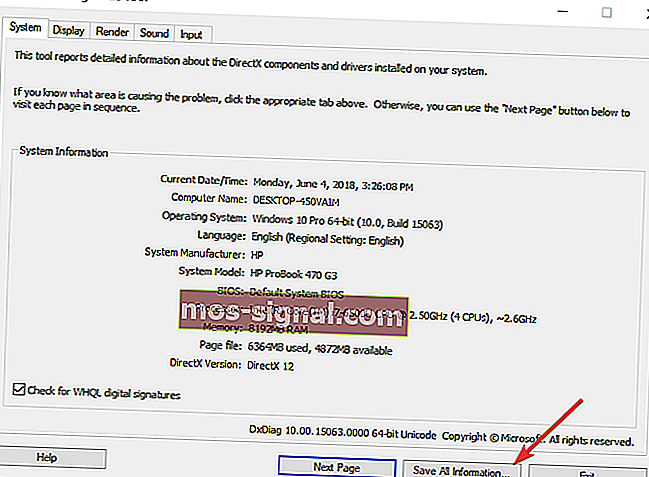
- Теперь вам нужно выбрать, где вы хотите сохранить файл DxDiag.txt на вашем компьютере. Вы можете сохранить его в месте быстрого доступа, например на рабочем столе.
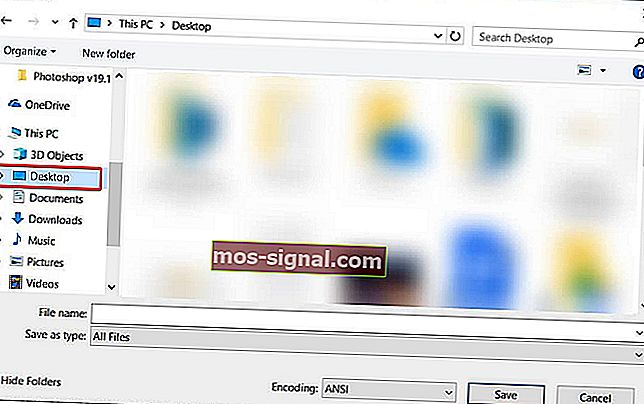
- Откройте файл DxDiag.txt, который обычно имеет формат блокнота. Прокрутите до конца отчета, где вы найдете статус Miracast на вашем ПК. Он будет либо читать Miracast доступен, и в этом случае ваш телевизор будет готов транслировать свой дисплей на совместимое устройство, либо читать Miracast, который не поддерживается, и в этом случае вы можете изучить другие варианты (описанные ниже).

Хотите узнать больше о Miracast? Взгляните на эту статью, и вы узнаете все, что нужно знать!
3. Получите текущие драйверы Miracast для своего ПК.
Драйвер - это программа, которая управляет определенным типом устройства, подключенного к вашему компьютеру. Это программное обеспечение, которое подключенное устройство использует для работы с вашим ПК.
Если на вашем ПК изначально была установлена Windows 10, то, скорее всего, он поддерживает Miracast. Те, кто обновился с Windows 7 до Windows 10, могут не иметь этой поддержки.
Если ваш компьютер не поддерживает Miracast, вы можете изучить другие варианты. Например, вы можете использовать USB-передатчик Actiontec ScreenBeam.
Кроме того, вы можете ознакомиться с этим руководством, чтобы узнать, какие другие варианты доступны и как получить доступ к Miracast.
Этот ключ и аналогичные USB-передатчики других производителей обеспечивают возможность беспроводного отображения на ноутбуках с Windows 8 и Windows 10, даже если у них нет поддержки Miracast.

Даже если ваш компьютер поддерживает Miracast, вам потребуется обновить драйверы Miracast, чтобы он работал.
Беспроводные дисплеи (Miracast) могут поддерживаться только моделями драйвера дисплея Windows (WDDM) 1.3 и более поздних версий.
Самый простой способ обновить драйвер беспроводной сети Intel и программное обеспечение - загрузить и установить утилиту обновления драйверов Intel.
Этот инструмент автоматически проверяет и обновляет ваши драйверы до последней версии. Если ваши драйверы Miracast устарели, этот инструмент определит их и даст вам возможность обновить их.
Следуйте инструкциям ниже, чтобы загрузить этот инструмент.
- Загрузите утилиту обновления драйверов Intel по этой ссылке.
- Найдите папку загрузки и щелкните файл. exe- файл для его запуска.
- Примите условия лицензии на открывшейся странице и нажмите кнопку « Установить» .
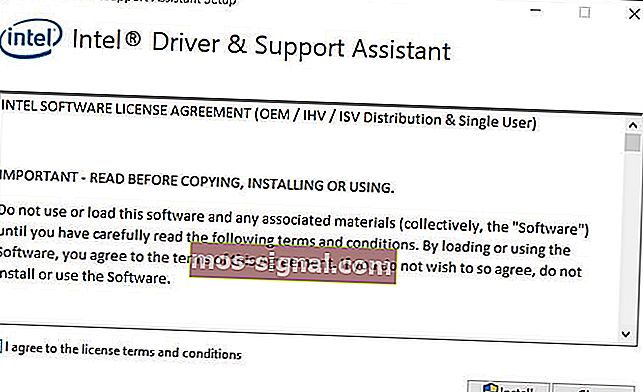
- Система отобразит индикатор выполнения. Дождитесь завершения процесса установки.
- После завершения установки нажмите кнопку « Запустить» .
- Нажмите кнопку Начать сканирование. Система просканирует вашу систему на предмет доступных драйверов. Затем он перечислит все доступные драйверы, которые необходимо обновить, чтобы вы могли их обновить.
Кроме того, если дисплей, на который вы будете проецировать изображение, не поддерживает Miracast, вам необходимо завершить подключение, купив адаптер Miracast для телевизора.
Этот адаптер подключается к одному из портов HDMI на вашем телевизоре и позволяет вашему компьютеру обмениваться данными с дисплеем по беспроводной сети.
Убедитесь, что ваш HDMI работает правильно. Если у вас возникли проблемы, вы можете решить их, выполнив следующие действия.
Лучшим выбором будет адаптер беспроводного дисплея Microsoft Wireless Display Adapter, потому что он поставляется Microsoft, но подойдет любой другой адаптер Miracast.
Прочтите эту статью, чтобы узнать больше об адаптере беспроводного дисплея Microsoft. Когда все настроено, выполните следующие действия, чтобы по беспроводной связи зеркально отобразить дисплей Windows 10 на HDTV.
4. Как по беспроводной сети проецировать компьютер с Windows 10 на HD-телевизор
- Подключите адаптер Miracast к одному из портов HDMI на телевизоре и выберите правильный канал HDMI.
- Теперь откройте меню «Пуск» Windows 10 на своем компьютере.
- Щелкните " Настройки" . Вы найдете его в нижнем левом углу экрана.
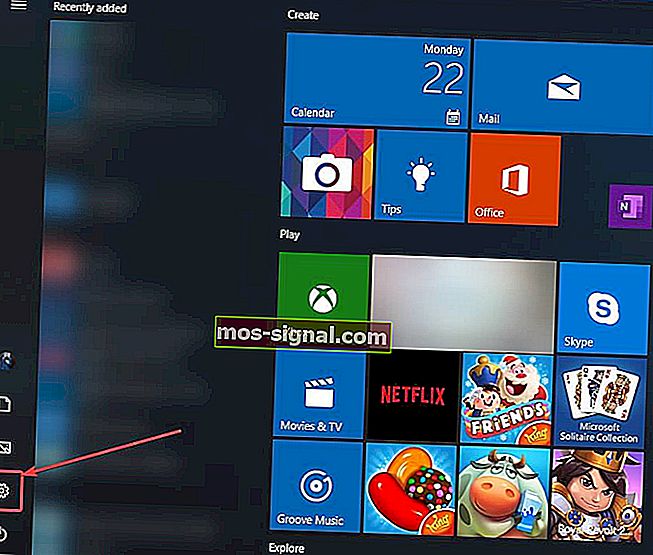
- Выберите устройства на открывшейся странице.
- Выберите подключенные устройства и нажмите Добавить устройство . Ваш компьютер начнет поиск новых дисплеев в пределах диапазона.
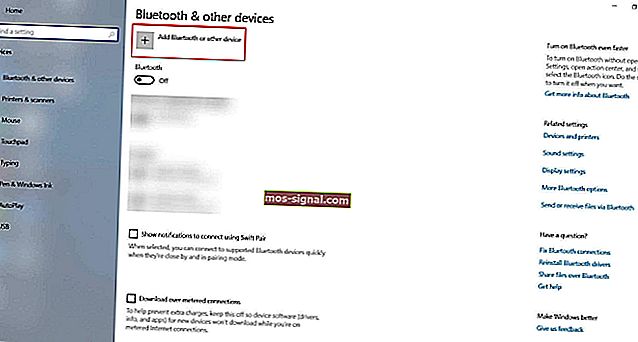
- Появится список устройств, и ваш телевизор должен быть одним из них (второй вариант). Если вы используете адаптер Miracast, нажмите на него, и изображение вашего компьютера будет проецироваться на HDTV.
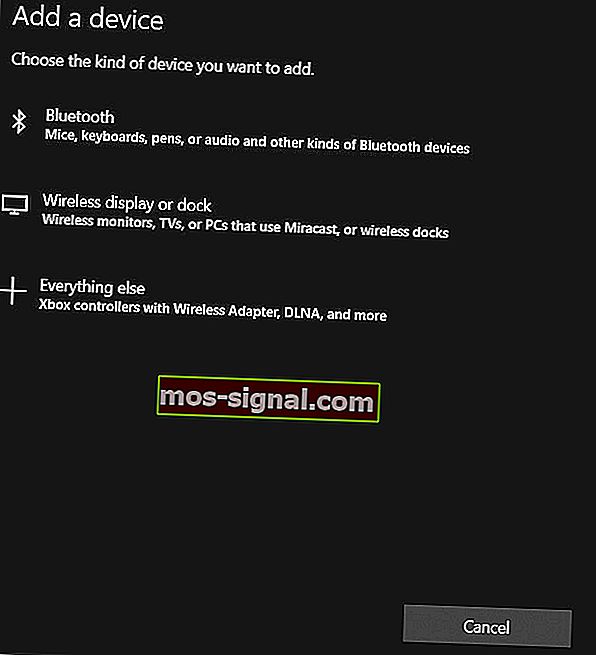
Все еще не работает? Избавьтесь от любых надоедливых проблем с Miracast с помощью этого замечательного руководства.
Miracast стал очень популярным способом проецирования контента с ПК на HDTV и другие большие дисплеи.
Многие производители приняли новый стандарт дисплеев, и на рынке появилось множество устройств с поддержкой Miracast с 2013 года, когда Wi-Fi Alliance впервые объявил об этом на выставке CES.
Теперь пользователи могут беспрепятственно отображать дисплеи своих сертифицированных Miracast планшетов, телефонов или ноутбуков на любой поддерживаемый Miracast приемник, например HDTV, монитор или проектор.
Помимо зеркалирования вашего контента на большом экране, Miracast защищает ваше соединение с помощью шифрования WPA2, поэтому защищенный контент может свободно проходить через него.
Расскажите нам, как вы используете Miracast, и если у вас есть какие-либо вопросы относительно процесса установки, не стесняйтесь размещать их в разделе комментариев ниже.
FAQ: узнать больше о Miracast
- Могу ли я установить Miracast в Windows 10?
Да, вы можете установить Miracast в Windows 10. Просто убедитесь, что вы используете это краткое руководство, чтобы проверить поддержку Miracast на вашем компьютере или ноутбуке, прежде чем начинать процедуру.
- Как узнать, поддерживает ли мой компьютер Miracast?
Средство диагностики DirectX поможет вам легко узнать, поддерживает ли ваш компьютер Miracast.
- Как узнать, есть ли у меня Miracast в Windows 10?
Вы можете проверить функцию Miracast на своем ПК с помощью этой команды: netsh wlan show drivers .
Вы должны увидеть раздел Поддерживаемый беспроводной дисплей, и там вы найдете ответ, который ищете.
Примечание редактора : этот пост был первоначально опубликован в апреле 2019 года и с тех пор был переработан и обновлен в июне 2020 года для обеспечения свежести, точности и полноты.